TP-Link WR741ND V1 V2 a Beeline beállításokhoz

- 4180
- 990
- Hegedüs Sándor

Lépésről lépésre vegye figyelembe a WiFi Router TP-Link WR741ND V1 és V2 beállítását a Beeline szolgáltatóval való együttműködéshez. Általánosságban elmondható, hogy nem jelent semmilyen különleges nehézséget, beállítva ezt az útválasztót, de amint a gyakorlat azt mutatja, nem minden felhasználó egyedül áll.
Talán ez az utasítás segít és felhív egy számítógépes szakembert. Az összes kép, amely a cikkben találkozik.
Connection TP-Link WR741ND

A router hátulsó oldala TP-Link WR741ND
A WiFi útválasztó hátulján a TP-Link WR741ND 1 internetes port (kék) és 4 LAN port (sárga) található. Az útválasztót az alábbiak szerint csatlakoztatjuk: A Beeline szolgáltató kábele - az Internet portjához. Az útválasztóhoz tartozó huzal be van helyezve a LAN -portok bármelyikébe, a másik vége a számítógép vagy a laptop hálózati táblájának portjába. Ezután bekapcsoljuk a Wi-Fi útválasztó erejét, és körülbelül egy-két percet várunk, miközben teljesen betöltött, és a számítógép meghatározza a hálózat paramétereit, amelyekhez csatlakoztatva van.
Az egyik fontos pont a megfelelő csatlakozási paraméterek telepítése a számítógépen a helyi hálózaton, ahonnan a konfiguráció készül. Annak érdekében, hogy ne merítsen fel problémákat a beállítások bejáratával, ellenőrizze, hogy a telepített helyi hálózat tulajdonságaiban automatikusan fogadjon IP -címet, és automatikusan fogadja el a DNS -kiszolgálók címeit.
És még egy olyan pont, amelyben sokan elfelejtik a látványt: A TP-Link WR741ND beállítása után nem lesz szüksége a beinine kapcsolatra, amelyet általában a számítógép bekapcsolásakor indított, vagy amely automatikusan elindította a számítógépen. Tartsa távol, a kapcsolatot az útválasztónak kell felszerelnie. Ellenkező esetben megdöbbent, miért van egy internet a számítógépen, de nincs wi -fi -.
Internetkapcsolat beállítása L2TP Beeline
Miután minden összekapcsolódott, ahogy kellene, elindítunk bármilyen internetes böngészőt a számítógépen - Google Chrome, Mozilla Firefox, Internet Explorer - bármelyik. A böngésző címsorában 192 -et mutatunk be.168.1.1, és kattintson az Enter elemre. Ennek eredményeként látnia kell egy jelszó kérést az útválasztó "admin" beírásához. Szabványos felhasználónév és jelszó ehhez a modellhez - admin/admin. Ha valamilyen oknál fogva a szokásos bejelentkezési és jelszó nem illeszkedett, használja az útválasztó hátulján található kisülési gombot, hogy a gyári beállításokba hozza. Kattintson valami vékony reset gombra, és tartsa 5 vagy több másodpercig, majd várja meg, amíg újra a router csizma.
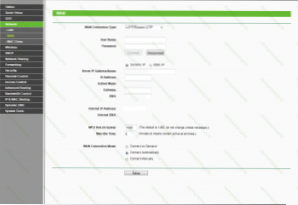
A WAN kapcsolat beállítása
A helyes bejelentkezés és jelszó megadása után megtalálja magát az útválasztó beállítások menüben. Menj a hálózatra - WAN (hálózat - WAN). A WAN kapcsolat típusán vagy a kapcsolat típusánál válassza a következőket: L2TP/Oroszország L2TP. Ebben az esetben a Beeline ebben az esetben a Beeline ebben az esetben a felhasználónév és a jelszó területén található.
A kiszolgáló IP -címe/név mezőbe írjuk be tp.Internet.Lendület.RU, A csatlakozást automatikusan jelöljük (automatikusan csatlakozzon) és kattintunk. A beállítás legfontosabb szakasza véget ért. Ha mindent helyesen hajtottak végre, akkor meg kell határozni az internettel való kapcsolatot. A következő szakaszba haladunk.
Wi-Fi hálózat beállítása

A Wi-Fi hozzáférési pontok beállítása
A vezeték nélküli fül (vezeték nélküli hálózat) TP-Link WR741ND-re lépünk. Az SSID mezőben bemutatjuk a vezeték nélküli hozzáférési pont kívánt nevét. Ön saját belátása szerint. A többi paraméternek van értelme változatlanul hagyni, a legtöbb esetben minden működni fog.
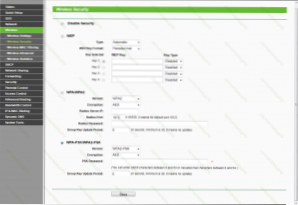
Wi-Fi biztonsági beállítások
A vezeték nélküli biztonsági fülre lépünk, válasszuk ki a WPA-PSK/WPA2-PSK elemet a Verzió-WPA2-PSK mezőben, és a PSK jelszó mezőben írja be a kívánt jelszót a Wi-Fi hozzáférési pontba, legalább 8 karakterek. Kattintson a "Mentés" vagy Mentés gombra. Gratulálunk, beállítva a Wi-Fi útválasztót, a TP-Link WR741ND befejezve, most csatlakozhat az internethez és a vezetékek nélkül.
- « A számítógép nyomásakor a számítógép szorongat
- Vírus A flash meghajtó összes mappája parancsikonokká vált »

